win10默认输入法中文 WIN10怎么设置默认输入法为中文或英文
更新时间:2024-03-26 08:57:56作者:xiaoliu
在使用Win10系统时,我们经常需要切换输入法来适应不同的语言环境,如何设置Win10的默认输入法为中文或英文呢?通过简单的操作,我们可以轻松地在系统设置中进行选择。无论是中文输入法还是英文输入法,都可以根据个人喜好和需求进行设置,让我们在使用电脑时更加方便和高效。接下来让我们一起来了解如何在Win10系统中设置默认输入法吧!
具体方法:
1.在桌面右下角的输入法上单击(右下角的图标为你正在使用的输入法),打开输入法选项。里面有系统正在使用的输入法,选择“语言首选项”。

2.在“语言”下,可以看到下面有中文和英文(English)的选项。如果没有的话,请点击“添加语言”进行添加。
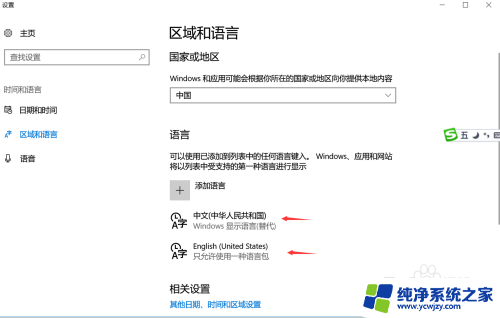
3.如果要设置默认语言为“中文”,就单击“中文(中华人民共和国)”,会出现
“设置为默认语言”的按钮,点击即可。
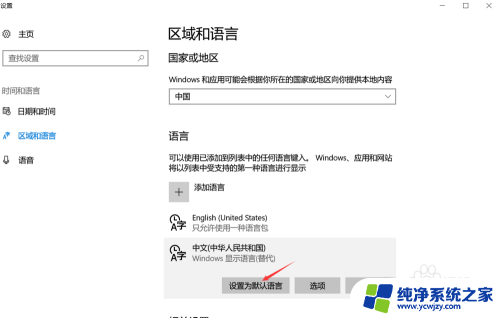
4.如果要设置默认语言为“英文”,就单击“English(United States)”,会出现“设置为默认语言”的按钮,点击即可。
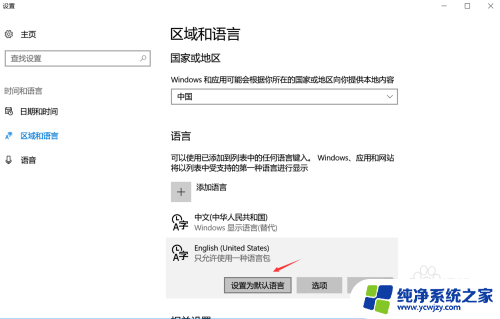
以上是关于解决win10默认中文输入法的全部内容,如果有遇到相同情况的用户可以按照小编的方法来解决。
win10默认输入法中文 WIN10怎么设置默认输入法为中文或英文相关教程
- win设置默认输入法 Win10如何设置中文输入法为默认输入法
- win10 输入法 默认 win10怎么设置中文输入法为默认输入法
- win10默认英文键盘 WIN10默认输入法如何设置为中文
- 电脑怎么改输入法中文 WIN10默认输入法怎么切换为中文
- 如何在电脑上设置输入法 win10怎么设置默认输入法为中文
- win10输入法默认中文怎么设置
- 输入法怎么改成中文 WIN10怎样修改默认输入法为英文或中文
- win10系统输入法顿号怎么打 win10默认输入法怎么打中文的顿号
- 如何设置win10默认输入法 win10默认输入法设置方法
- 微软输入法顿号怎么打 win10默认输入法怎么打中文顿号
- win10没有文本文档
- windows不能搜索
- 微软正版激活码可以激活几次
- 电脑上宽带连接在哪里
- win10怎么修改时间
- 搜一下录音机
win10系统教程推荐
win10系统推荐